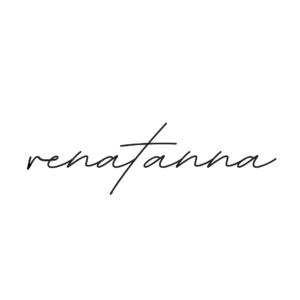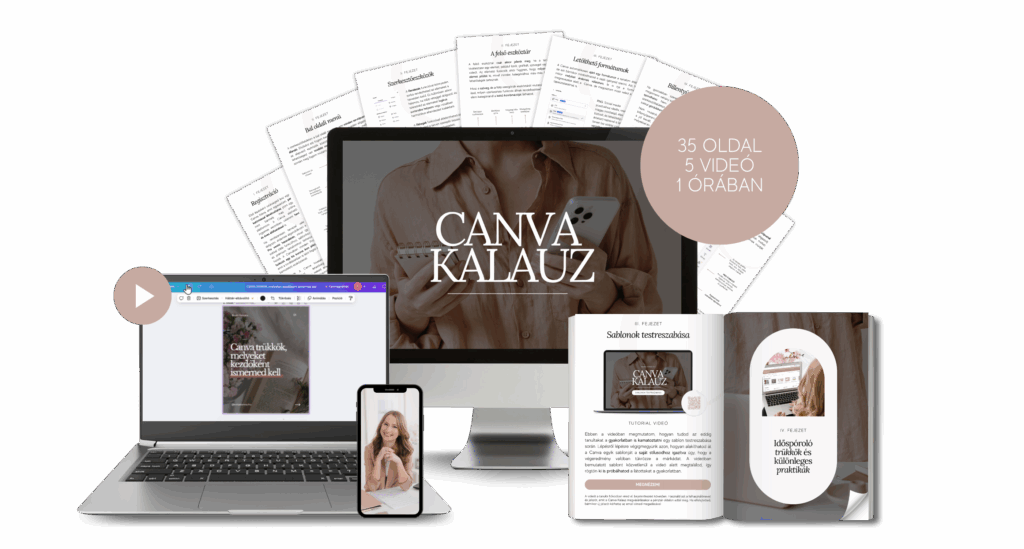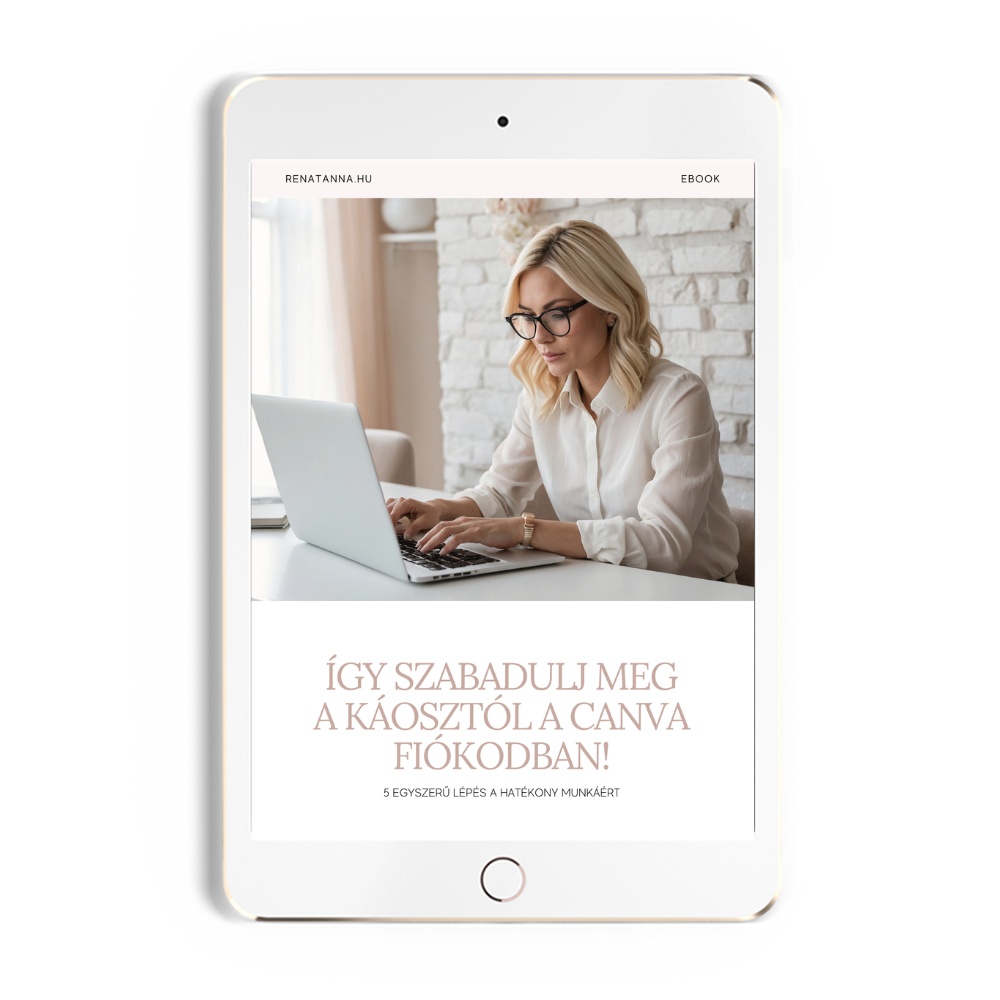Ha már eldöntötted a korábbi bejegyzésem alapján vagy a 30 napos ingyenes próbaidőszakot követően, hogy mindenképpen szükséged lenne a Canva Pro verziójára, de szeretnél spórolni az előfizetés díján, akkor hasznosak lesznek számodra azok a lehetőségek, amiket most bemutatok!
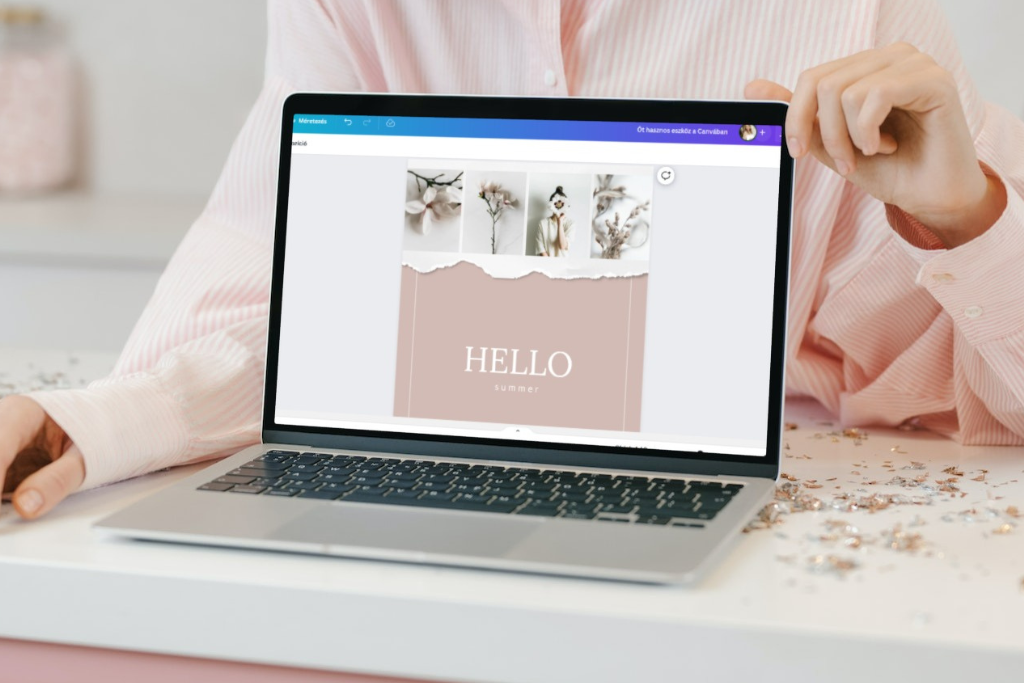
Canva Pro örökké ingyen!
Igen, ingyenesen is hozzáférhetsz az összes prémium tartalomhoz és funkcióhoz a Canvában akkor, ha nonprofit szervezetben dolgozol, vagy ha pedagógus vagy. A legszerencsésebb az a kombináció, amikor e tevékenységek mellett vállalkozol is, mert akkor több célra is felhasználhatod a Canvát.
Ki használhatja a Nonprofit verziót?
- bejegyzett nonprofit szervezet
- társadalmi célú szervezet – ami nem termel profitot
- társadalmi célú szervezet – ami profitot termel
- közegészségügyi szervezetek és közegészségügyi tevékenységeket segítő kormányzati szervek
Hogyan aktiválhatod a Nonprofit verziót?
A jelentkezési lapon ki kell választanod a szervezet típusát, az országot, ahová a szervezet be van jegyezve és a szervezet nevét, vagy azonosítóját. (Itt az összes elfogadott szervezet neve benne van a rendszerben egyébként, úgyhogy kiválaszthatod a listából a sajátodat.)
Ha minden megvan, akkor beküldheted a kérelmed, és 7-10 napon belül elbírálják a jelentkezésed, emailben fogják küldeni a választ. További információért és a jelentkezésért kattints ide.
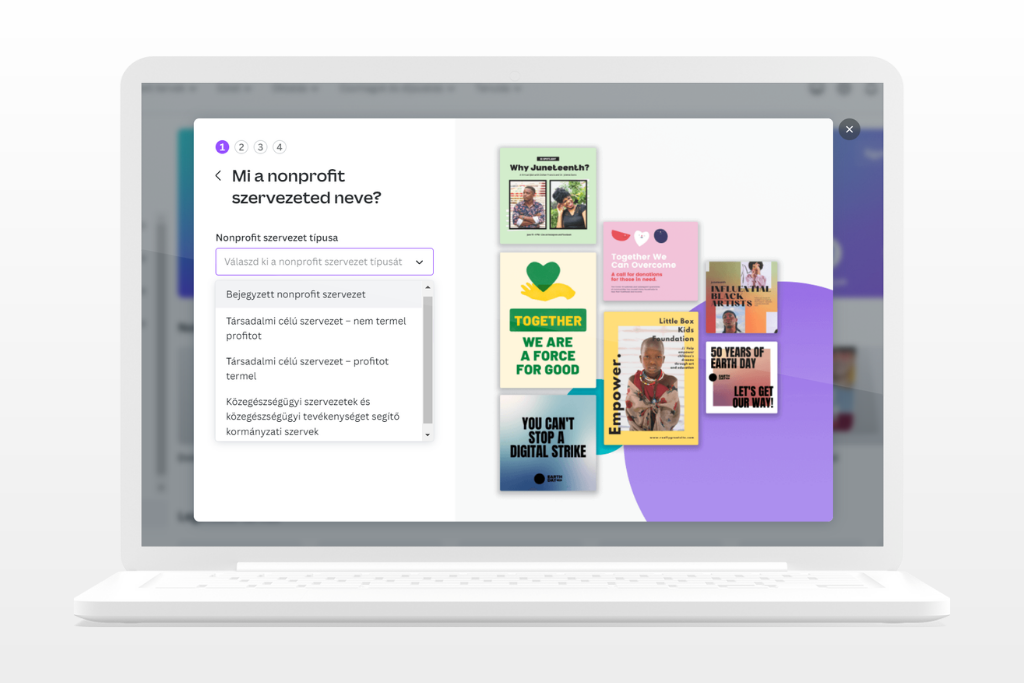
Ki használhatja az Oktatás verziót?
- okleveles általános vagy középiskolai oktató egy hivatalosan akkreditált iskolában, aki jelenleg is tanít
- okleveles általános vagy középiskolai könyvtáros
- okleveles általános vagy középiskolai tanulást támogató asszisztens vagy tanár
- okleveles általános vagy középiskolai tantervszakértő
- okleveles műszaki vagy szakiskolai tanár, aki általános és/vagy középiskolás diákokat (vagy ennek megfelelő szinten) tanít
- Google Certified Educator (GCE), Google Certified Trainer (GCT) és Microsoft Innovative Educator (MIE) minősítésű tanárok, akik általános vagy középiskolai szinten tanítanak
Az alábbi államilag elismert és hivatalosan akkreditált szervezetek is használhatják a Canva Oktatási verziót:
- általános és középiskolák
- tankerületek
- oktatási minisztériumok
- egyéb globális iskolai rendszerek
Hogyan aktiválhatod az Oktatás verziót?
A jelentkezési lapon meg kell adnod a saját neved és az iskolád nevét, címét, weboldalát is. Ezután fel kell töltened olyan dokumentumokat, amelyek igazolják a tanári végzettséged és azt is, hogy alkalmazott vagy. Ehhez megfelelő az iskolai foglalkoztatási jogviszony igazolás, és az általános iskolai vagy középiskolai oktatói minősítés.
Az a lényeg, hogy mindenképpen tartalmazzák a dokumentumok a teljes nevedet, az iskola/intézmény nevét, dátumot és az aktuális tanévet. Ha hitelesített oktatási e-mail-címmel regisztráltál, azonnal megkapod a hozzáférést. Ha nem oktatási e-mail-címmel regisztráltál, fel kell töltened egy fotót vagy szkennelt másolatot a következő dokumentumok egyikéről:
- fotó vagy szkennelt másolat az oktatói képesítés engedélyéről/bizonyítványáról
- fotó vagy szkennelt másolat az iskolai foglalkoztatásról (például munkalevél)
- oktatási állapotról szóló iskolai igazolvány fotója vagy szkennelt változata
- államilag elismert, hivatalosan akkreditált általános- vagy középiskola igazoló dokumentuma
A jelentkezést 7 napon belül megvizsgálják.
A Canva Oktatási verziót általános és középfokú oktatásban lévő diákok is használhatják, ha meghívja őket az oktatójuk a Beállítások menüben.
A további részletekért és jelentkezésért kattints ide.
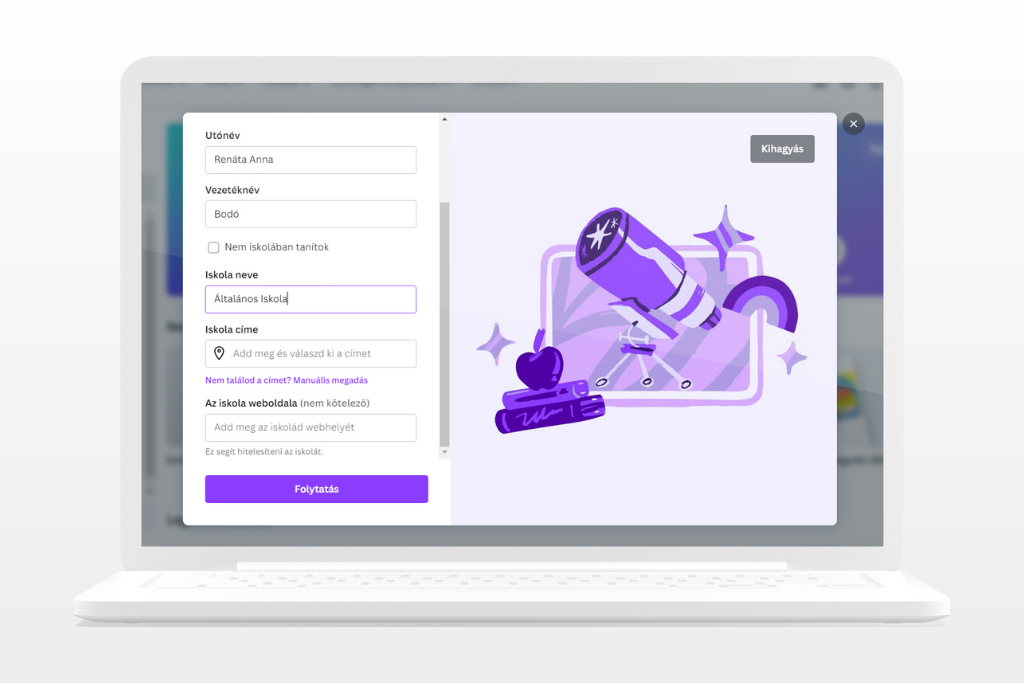
Canva Pro költségeinek megosztása csapattagokkal
Csapatban is használhatod a Canva Pro funkcióit, de akkor az előfizetésed már átvált Canva for Teams-re. Ez azt jelenti, hogy 5 főig fix havidíjat díjat fizettek, melynek összegét eloszthatjátok egymás között, 5 fő esetében ez 1000 valahányszáz forintot jelent. A számla mindig a csapat alapítójának, az adminnak érkezik.
Mikor ajánlom a csapathoz csatlakozást?
Akkor, ha még kevés terved van a Canvában, mert egyesével kell majd átvinni az összeset sablonlinkként a csapatos fiókba. Egyébként a korábbi, ingyenes verziód is megmarad az összes terveddel, és úgy tudsz váltogatni a fiókok között, mint például a Facebooknál egy oldal és profil között.
Mikor ajánlom csapat alapítását?
Akkor, ha sok terved van, és megbízol abban, hogy a csapatod tagjai folyamatosan fogják fizetni az előfizetés díját.
További információkért és a díjszabásért kattints ide.
Remélem, hogy tudtam neked segíteni abban, hogy költséghatékonyan használd a Canvát, ha bármilyen kérdésed felmerül a témával kapcsolatban, tedd fel a csoportomban!